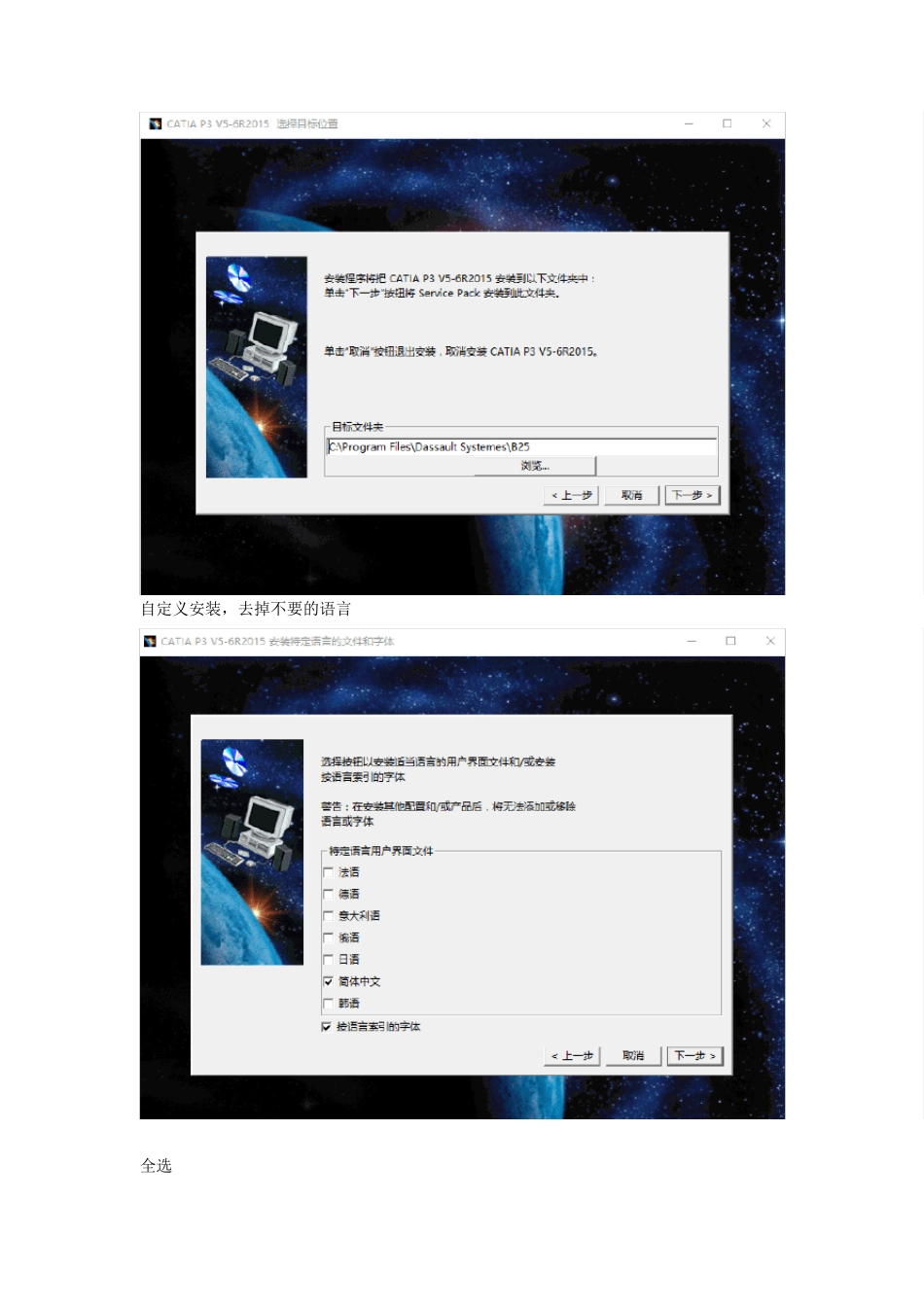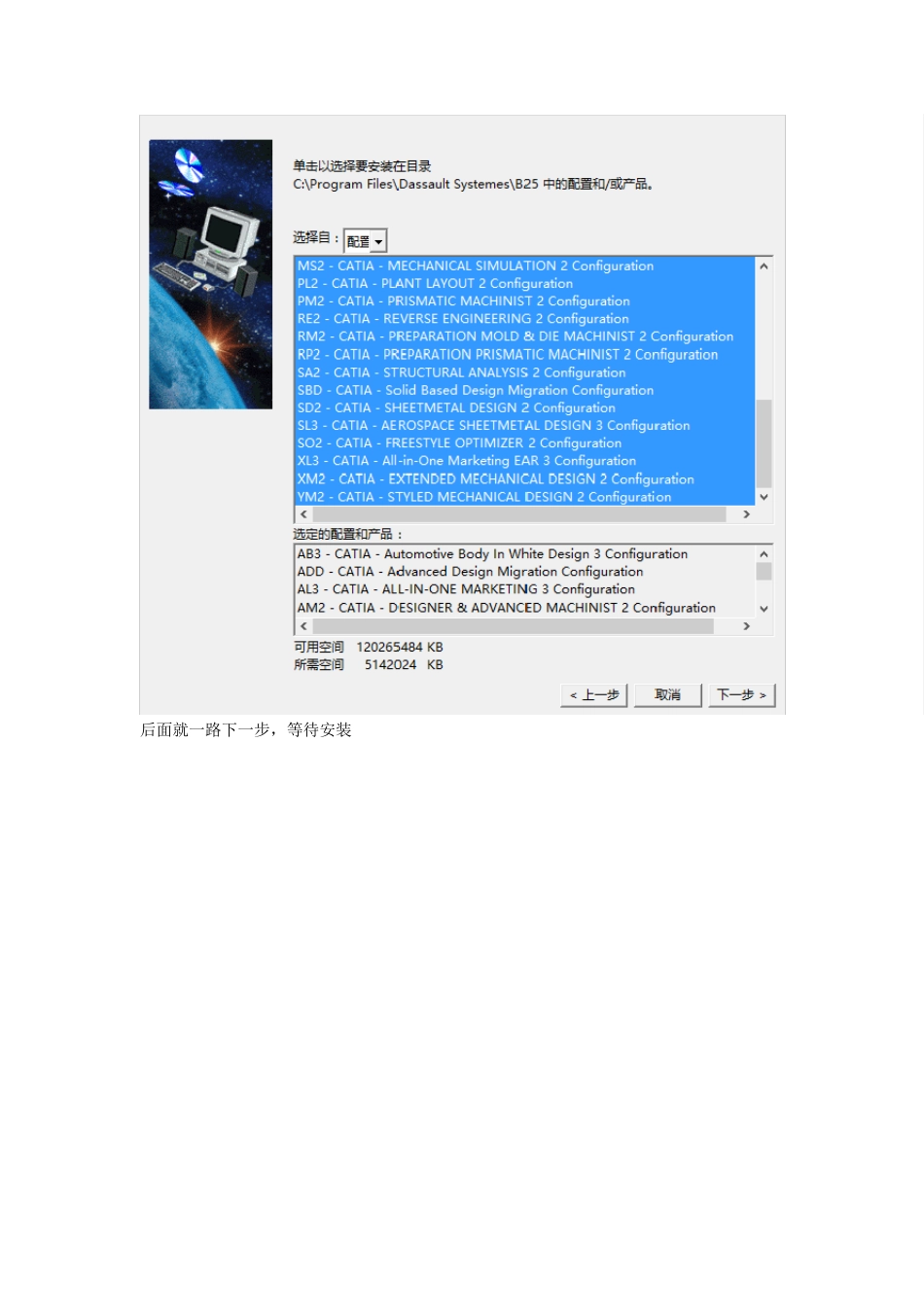Win10 安装CATIAV5-6R2014 教程 打开安装文件CATIA_P3_V5-6R2015_GA_64bit_Win64.iso,( CATIA_P3_V5-6R2015_Doc_Eng.iso是帮助文档) 设定安装目录 自定义安装,去掉不要的语言 全选 后面就一路下一步,等待安装 安装完后不要启动 打开破解文件夹_SolidSQUAD_V5R25,安装“DSLS_SSQ_V6R2015x_Installer_01042015.exe”,之后打开DS License Server Administration,点击Servers-new,在license server name 输入127.0.0.1,双击status 下的服务,红色框区域 记下电脑名字和电脑ID Server Name ton-doni Server ID WXN-41D21000CD1D41A2 关闭DS License Server Administration。 打开 DSLS.LicGen.v1.5.SSQ.exe,点击 generate! 保存证书文档 从破解文档里复制 "Licenses" 文件夹,看看里面的DSLicSrv.txt 文本文档里面内容是localhost:4085 还是127.0.0.1:4085 ,统一存为 127.0.0.1:4085 ,之后把文件夹粘贴到C:\ProgramData\DassaultSystemes\ 对于 CATIA V5-6R2015 64 位版本,复制文件 ..client\64-bit\netapi32.dll 到\win_b64\code\bin (默认 C:\Program Files\Dassault Systemes\B25\win_b64\code\bin\,保险起见,C:\Program Files\Dassault Systemes\B25\win_b64\code\bin32 这个文件夹也丢一份 ) 启动 DS License Server Administration,点击插头 connect 服务,status 下的电脑图标应该会由白色变为蓝色,再点最右边的图标导入证书 再到开始菜单里启动Settings Management V5-6R2015 转到许可证发放,可能会遇到“可用配置或产品列表”里所有的产品都每有授权,但是没关系。 配置许可证。除去以下几项不选,其他全选(100 多个,慢慢按吧)。配置完成就可以使用了。注意 ! 有些朋友在安装时会碰到草图不能绘制或是出现保存及标题栏显示为“用于学生”等字样,段进行尝试! 选择许可证时,以取消DIC、 ED2、 EX 2 、 I3D 共四个许可证,重新启动后,即可保存。其中选择 DIC 、 ED2 、 EX 2 三个许可证后,就是学生版了。I3D 会使得无法保存。 之后就能运行已安装的 DS 应用程序了(一打开就是中文界面),可能会有对话框提示许可证不可用什么的不管它,继续用就好啦,每次打开都会有不同的提示。